使用Cisco Business Dashboard直接管理Cisco Business 220系列交換機
目標
本文檔旨在向您展示Cisco Business Dashboard(CBD)版本2.3.0如何支援和管理思科商務220系列交換機。
簡介
Cisco Business Dashboard提供的工具可幫助您監控和管理思科業務網路。Cisco Business Dashboard可自動發現您的網路,並允許您配置和監控所有受支援的思科業務裝置,如交換機、路由器和無線接入點。
CBD 2.3.0增加了CBS220交換機的發現和管理。此外,CBD 2.3.0還支援直接管理CBS220交換機,因為這些交換機缺乏支援嵌入式探針的效能。直接管理可實現單個裝置的管理,無需在本地網路上執行探測。
必要條件
- 如果CBS220交換機位於具有本地CBD探測器的網路上,則該探測器也必須是2.3.0版。
- CBS220中的CBD代理是2.3.0版,因此,直接管理功能只能用於CBD 2.3.0版或更高版本。
適用裝置 |軟體版本
- 思科業務控制面板 | 2.3.0
- CBS220系列(產品手冊) | 2.0.0.17
目錄
在CBD上配置CBS220的直接管理
步驟1
登入到CBD管理使用者介面(UI)。
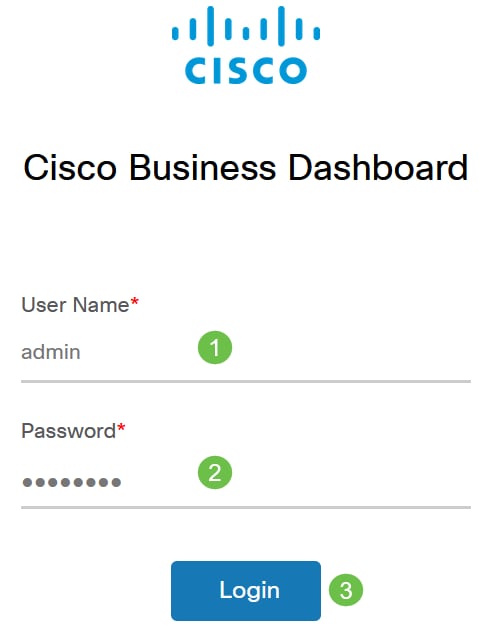
步驟2
選擇Administration > Users。
步驟3
選擇使用者,或者您可以先通過按一下plus圖示建立新使用者,然後選擇該使用者。按一下「Edit」。
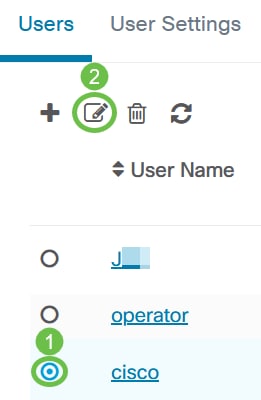
步驟4
您將進入使用者管理頁面。向下滾動到頁面底部,檢視Access Key頁籤。按一下Generate Access Key按鈕建立新的訪問金鑰。
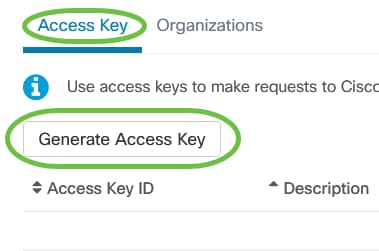
步驟5
輸入Description並選擇訪問金鑰到期時的選項。按一下「Save」。
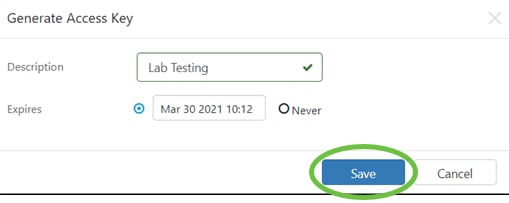
一個彈出視窗將顯示新的訪問金鑰ID及其相關的金鑰。複製並儲存資訊。按一下「完成」。
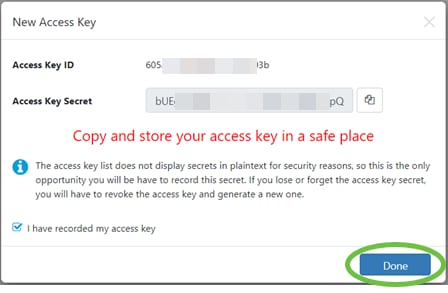
如果訪問金鑰ID丟失,則找不到金鑰金鑰,您將需要生成新的訪問金鑰。對於CBS220的直接管理,訪問金鑰和金鑰僅用於與儀表板的初始連線。建立連線後,設定將切換到使用自動生成並定期刷新的有限訪問金鑰。
步驟6
要配置網路,請按一下導航窗格中的「網路」。
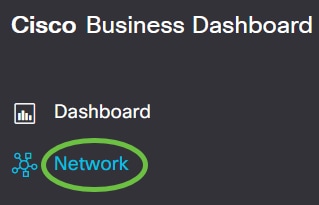
第7步
按一下plus圖示新增網路。
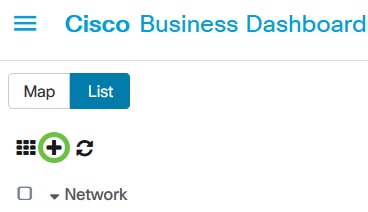
步驟8
輸入網路詳細資訊,包括位置資訊。記下Organization和Default Device Group。按一下「OK」(確定)。
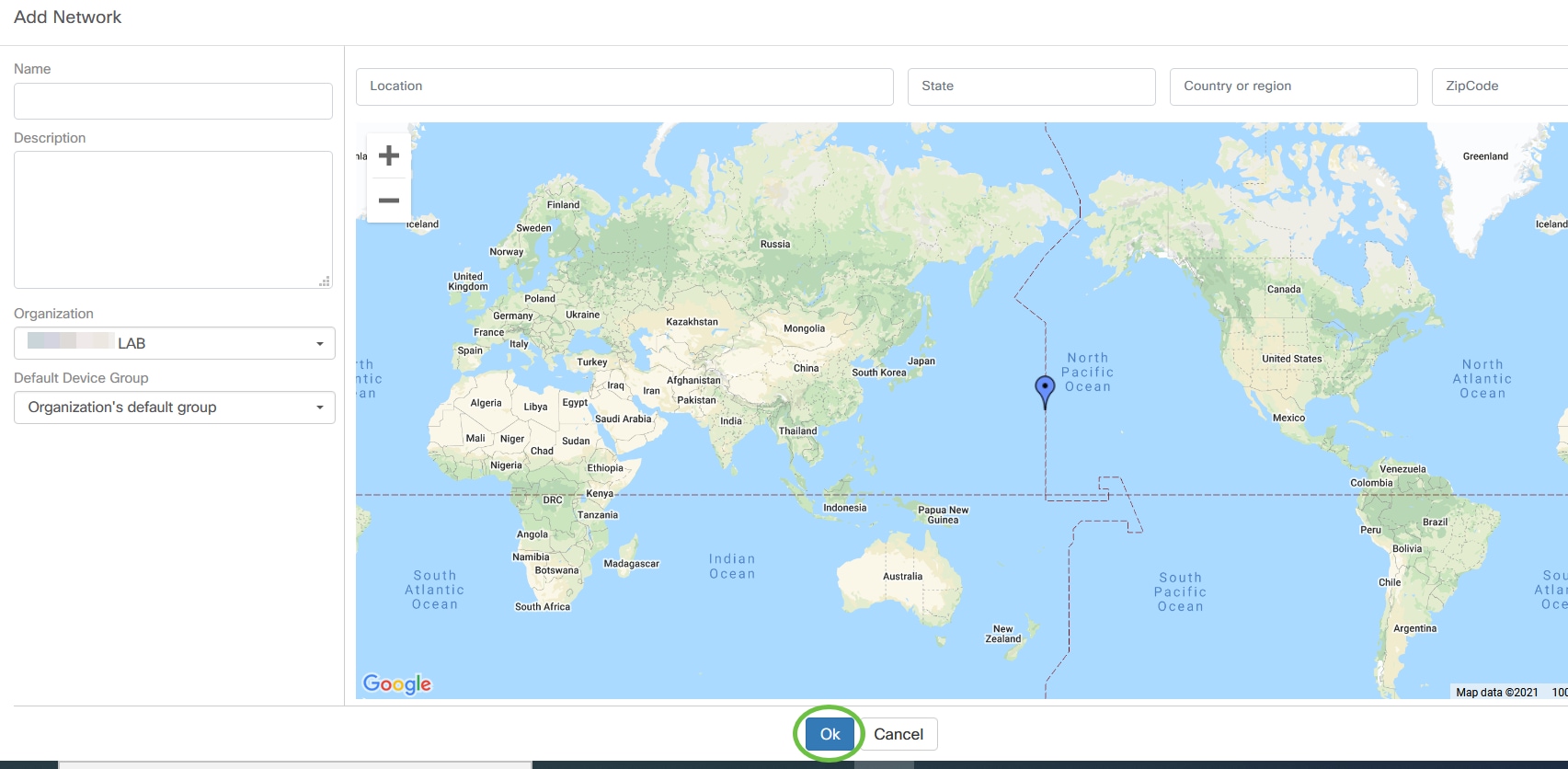
配置CBS220上的CBD設定
步驟1
登入到交換機的Web UI。
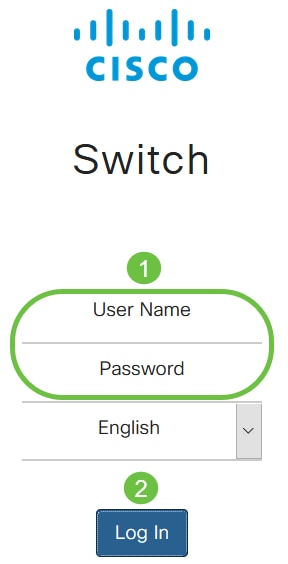
步驟2
導航到管理> CBD設定。
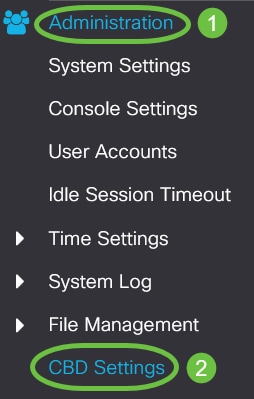
步驟3
配置以下內容:
- 連線狀態 — 顯示Cisco Business Dashboard連線的狀態。
- 代理版本 — 顯示Cisco Business Dashboard callhome代理的版本。
- Callhome Agent Enabled — 選中以啟用callhome agent以連線到Cisco Business Dashboard
- Callhome Agent日誌級別 — 選擇callhome agent的日誌記錄嚴重性
- Dashboard Connection Enabled — 選中以啟用連線。
- 伺服器定義 — 定義思科業務控制面板的地址。選擇以下選項之一:
- 按IP地址 — 此選項要求您在IP地址/名稱欄位中輸入有效的IP地址。
- 按名稱 — 此選項要求您在IP地址/名稱欄位中輸入主機名
- 控制面板名稱或IP — 輸入思科業務控制面板的名稱或IP地址。
- Dashboard Port — 指定以下TCP埠之一連線到控制面板。
- 使用預設值(443)。
- 使用者定義(範圍:1-65535)。 僅當在「儀表板地址」欄位中輸入有效地址時,此選項才可用。
- 組織名稱 — 輸入裝置上運行的Cisco Business Dashboard Probe的組織名稱。
- 網路名稱 — 輸入思科業務控制面板探測的站點名稱。
- Access Key ID — 指定用於在裝置上運行的Cisco Business Dashboard Probe與Cisco Business Dashboard之間進行初始身份驗證的金鑰ID
- Access Key Secret — 指定用於身份驗證的密碼。它可以採用加密或明文格式。純文字檔案格式指定為不含空格的字母數字字串(最多160個字元)。 金鑰ID和金鑰設定必須一起設定
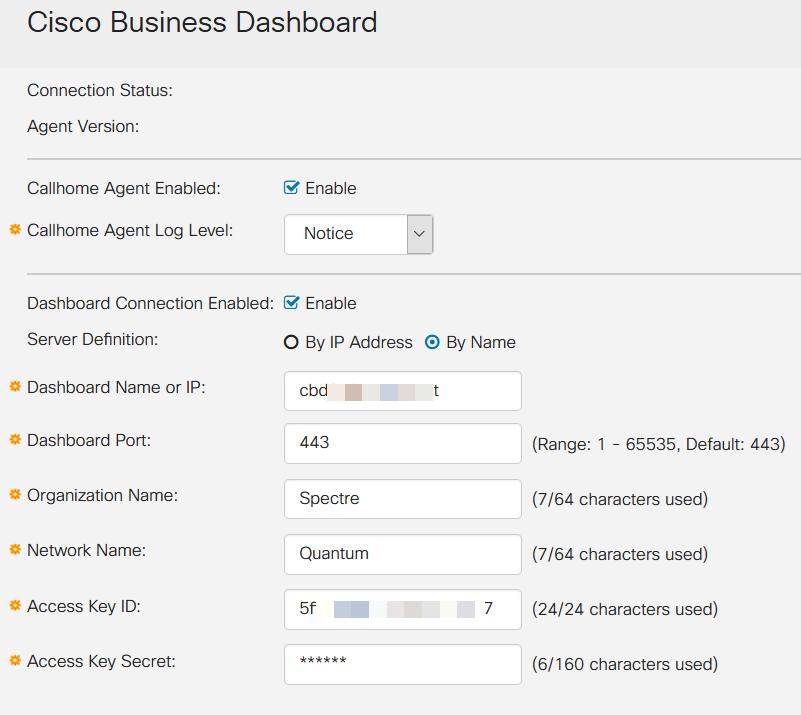
步驟4
按一下「Apply」。

驗證
要檢查是否已建立連線,請檢視交換機中CBD Settings下的Connection Status。將顯示為Up。
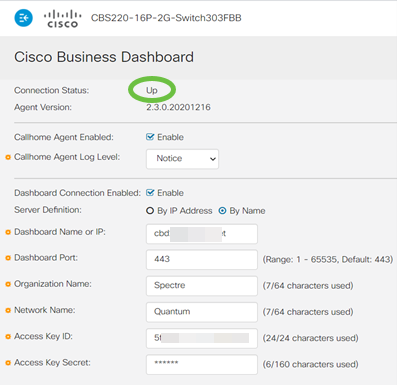
如果CBD安裝了自簽名證書,則需要將其安裝在交換機上以建立正確的連線。
接下來是什麼?
檢視拓撲圖以檢視網路概述。在本示例中,CBS220交換機配置為直接管理。CBS220直接連線到路由器、無線AP和另一台交換機。
由於沒有嵌入式探測器,因此沒有「發現」網路裝置。我們可以看到直接連線到CBS220的網路裝置,因為這些裝置將位於交換機的本地CDP和LLDP鄰居表中。換句話說,CBS220交換機知道與其直接連線的裝置,但是它不會在一跳之外發現裝置。
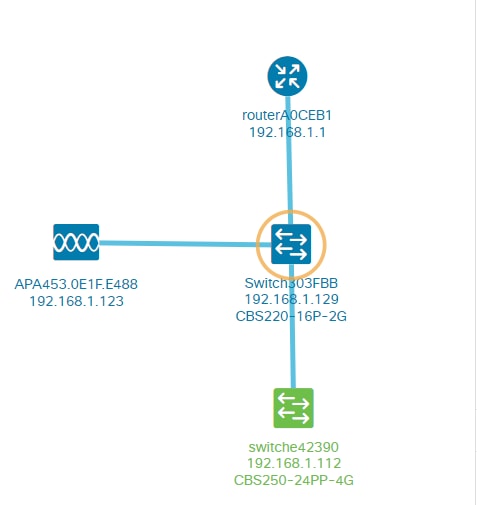
交換機Overview頁籤將顯示型號、韌體版本、MAC地址和序列號等詳細資訊。
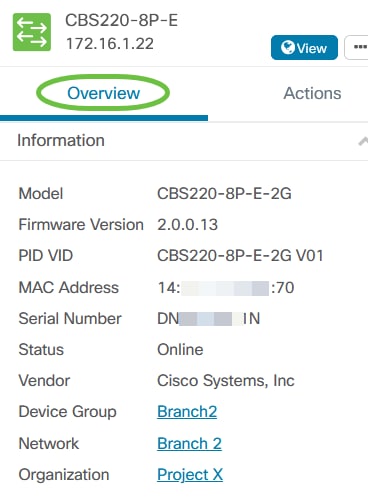
Actions頁籤將顯示CBS220交換機支援的管理功能。
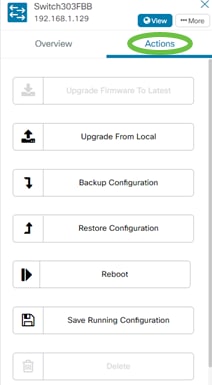
如果您嘗試連線到低於2.3.0的CBD版本,您可能會在拓撲圖和概述頁籤詳細資訊中看到錯誤。此外,裝置可用的操作將無法運行。
結論
你成功了!您已成功將CBS220交換機配置為使用CBD的直接管理。現在,您可以輕鬆管理裝置和網路。
 意見
意見